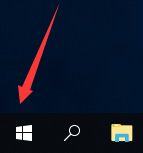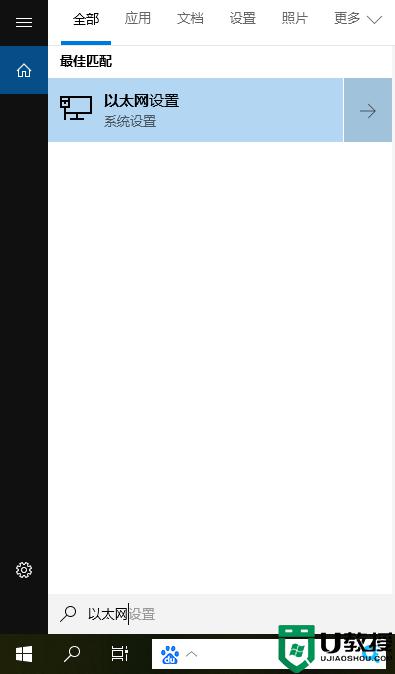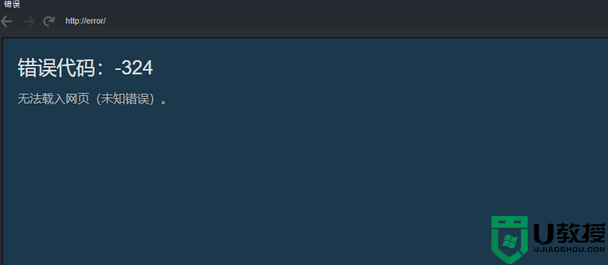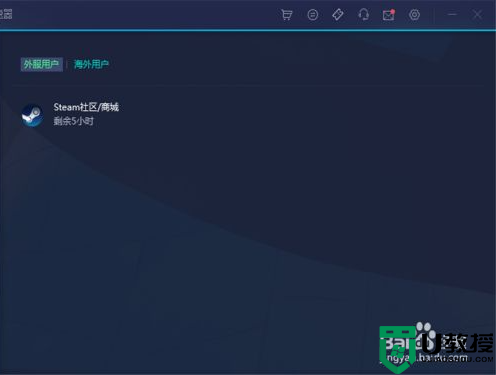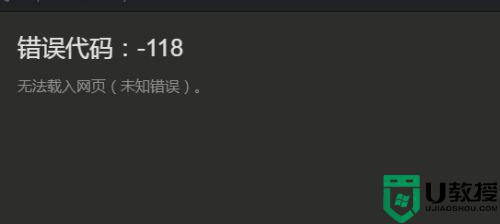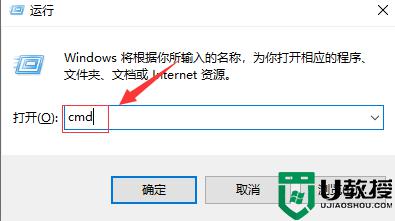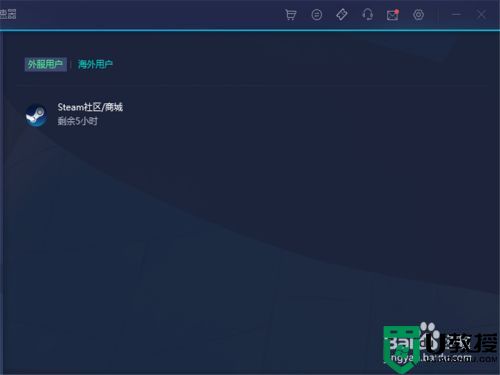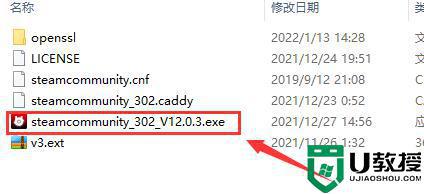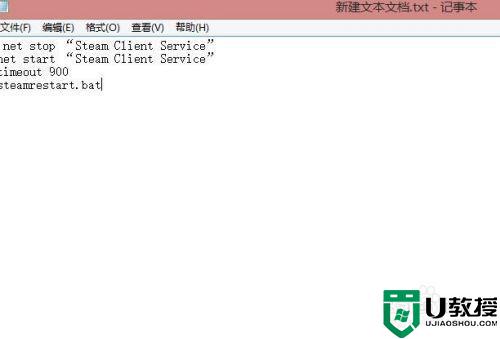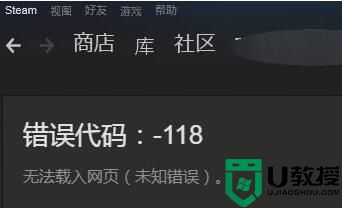电脑打开steam社区提示105错误怎么回事 电脑打开steam社区提示105错误的修复方法
游戏玩家对steam社区都熟悉了,玩家可以在该平台购买、下载、讨论、上传和分享游戏和软件。近期,一些用户留言说电脑打开steam社区提示105错误,为什么会这样呢?这种情况下一般是DNS污染引起的,大家可以尝试修改一下DNS来修复,接下去和大家细说一下电脑打开steam社区提示105错误的修复方法。
具体方法如下:
1、首先我们需要打开设置页面,点击开始,选择设置。

2、找到并点击【网络和Internet】按钮。
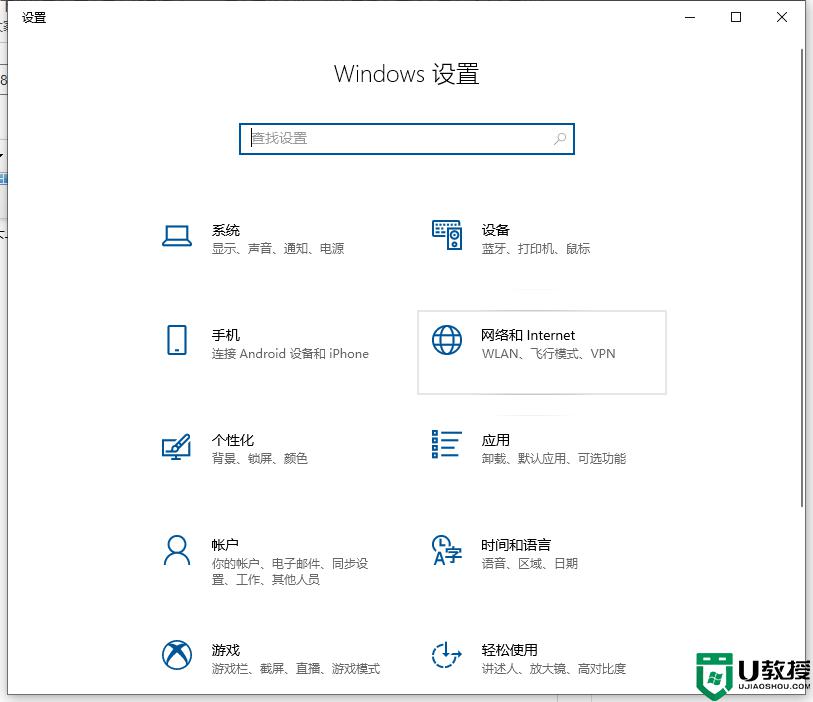
3、进入网络设置界面后,在右侧的状态窗口底部找到并点击【网络和共享中心】灰色字体。
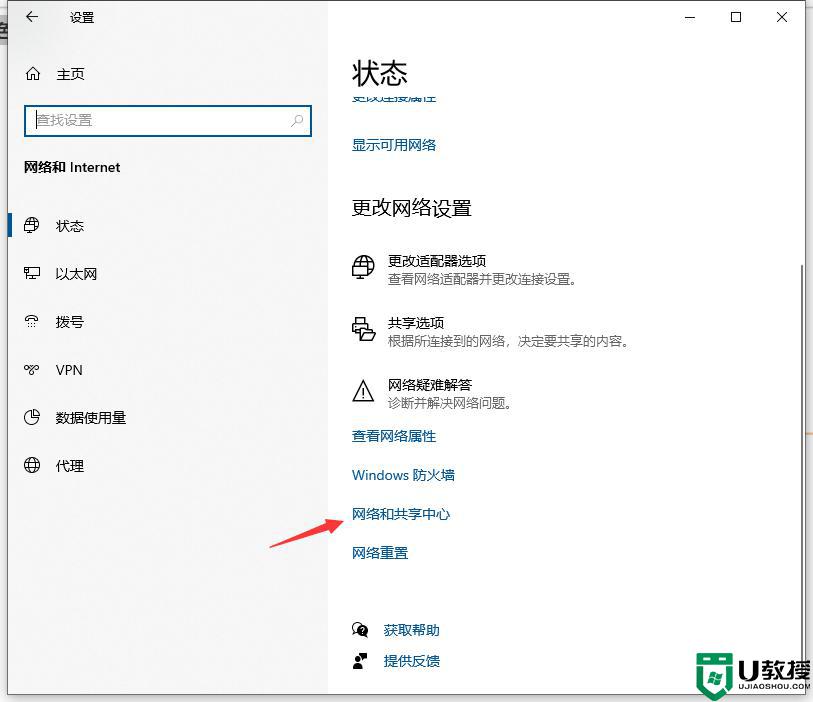
4、进入网络和共享中兴后,点击窗口左侧栏的【更改适配器设置】蓝色字体。
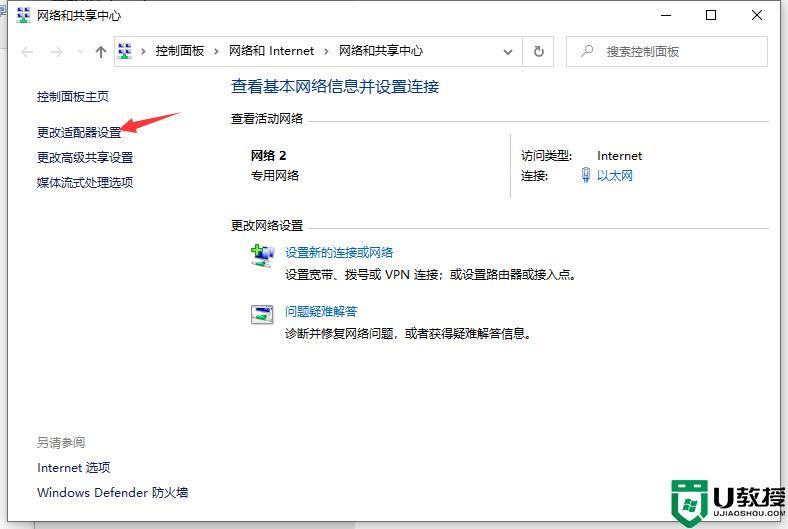
5、进入更改适配器设置后,右击列表中的【以太网】,然后再点击【属性】选项。
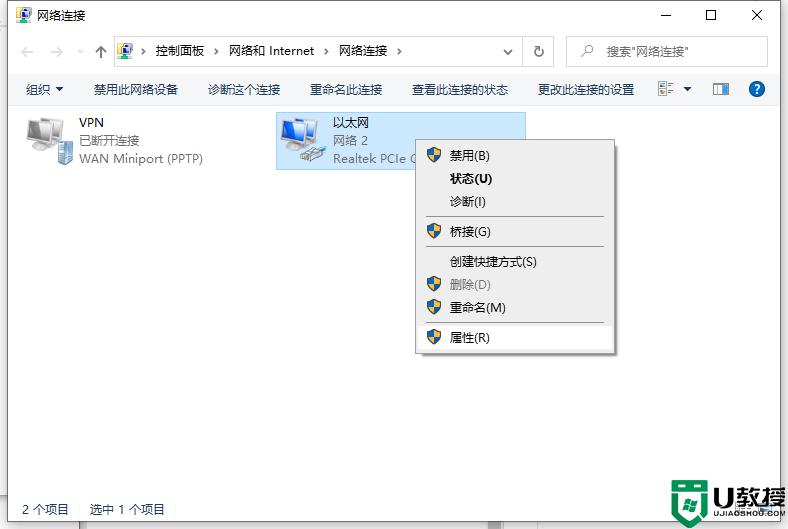
6、进入以太网的属性窗口后,双击列表中的【Internet协议版本4】。
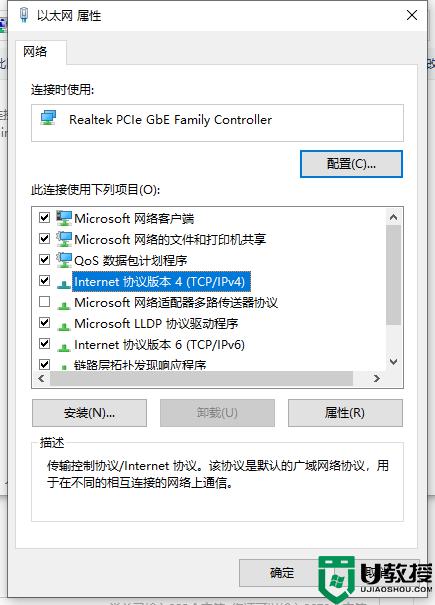
7、然会会弹出另一个窗口,先点击选中【使用下面的DNS服务器地址】。然后再下方的两个输入框内输入【223.5.5.5】,输入完成后点击【确认】按钮。
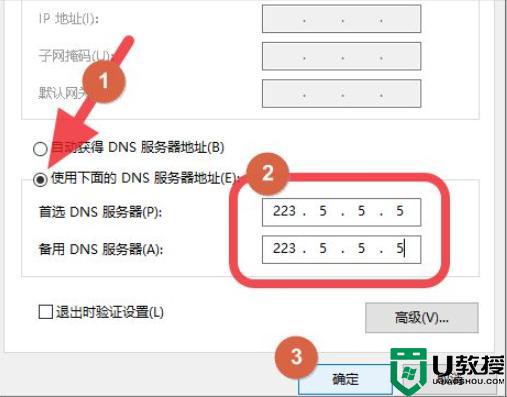
8、这样就完成了DNS的修改,那么我们就可以顺利进入steam社区了。
以上便是电脑打开steam社区提示105错误的处理方法,几个步骤操作之后,就可以顺利进入steam社区,希望可以帮助到大家。